Je Funkce automatického ladění výkonu v Nvidia Geforce Experience nefunguje na vašem PC? Automatické ladění je užitečná funkce, která uživatelům grafických karet NVIDIA umožňuje automaticky upravovat nastavení grafiky pro jejich hry. Analyzuje výkon vašeho systému pomocí pokročilých algoritmů a poté podle toho optimalizuje nastavení hry.

Můžete snadno povolte funkci automatického ladění v aplikaci Geforce Experience . Někteří uživatelé si však stěžovali, že se tato funkce na jejich počítači nezapíná nebo nefunguje správně. Několik z nich však uvedlo, že zavření všech aplikací na pozadí jim pomohlo problém vyřešit. Můžete se tedy také pokusit udělat totéž a zjistit, zda je problém vyřešen. Pokud ne, můžete použít opravy, které jsme zmínili v tomto příspěvku.
Automatické ladění výkonu NVIDIA nefunguje nebo se nezapíná
Pokud funkce automatického ladění v Nvidia Geforce Experience nefunguje nebo se nezapíná, můžete problém vyřešit pomocí níže uvedených metod:
pověření vzdálené plochy nefungovala Windows 10
- Přeinstalujte ovladače grafiky.
- Vypněte Okamžité přehrávání.
- Odstraňte potíže ve stavu čistého spuštění.
1] Přeinstalujte ovladače grafiky
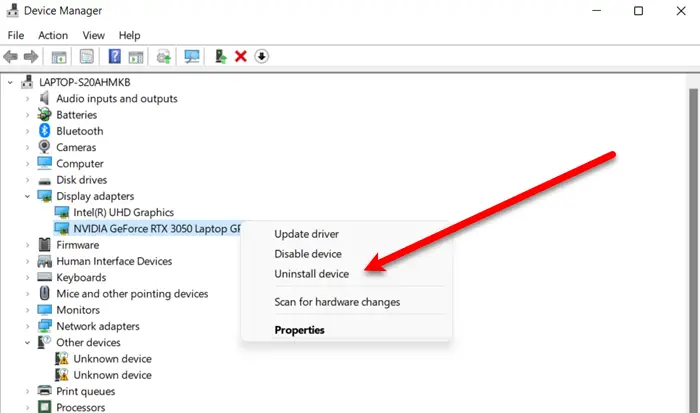
Problém může být způsoben vadnými nebo poškozenými ovladači grafiky NVIDIA. Pokud tedy scénář platí, můžete odinstalovat ovladače grafiky a poté je znovu nainstalovat do počítače. Zde jsou kroky, jak to udělat:
Nejprve stiskněte Win+X a poté vyberte aplikaci Správce zařízení ze seznamu zástupců a otevřete ji.
Ve Správci zařízení vyhledejte Adaptéry displeje kategorii a rozšířit ji. V této kategorii uvidíte svůj grafický ovladač NVIDIA. Klepněte pravým tlačítkem myši na ovladač GPU a vyberte možnost Odinstalujte zařízení možnost z kontextové nabídky. Poté postupujte podle zobrazených pokynů a dokončete proces odinstalace.
rozdíl mezi oledem a amoledem
Jakmile budete hotovi, přejděte na Akce menu a stiskněte tlačítko Vyhledejte změny hardwaru volba. Chybějící grafický ovladač bude automaticky přeinstalován. Nebo můžete také jednoduše restartovat počítač a systém Windows automaticky přeinstaluje ovladače grafiky.
Po přeinstalaci grafického ovladače zkontrolujte, zda můžete zapnout funkci automatického ladění v Nvidia Geforce Experience nebo zda funguje dobře či nikoliv.
Číst: Ovládací panel NVIDIA neukládá nastavení ve Windows .
změnit umístění stahování, tj
2] Vypněte Okamžité přehrávání

Podle některých zpráv uživatelů jim vypnutí funkce Instant Replay v Nvidia Geforce Experience pomohlo problém vyřešit. Můžete tedy zkusit udělat totéž a zjistit, zda je problém vyřešen. Zde jsou kroky k vypnutí okamžitého přehrávání:
- Nejprve otevřete aplikaci Geforce Experience.
- Nyní stisknutím klávesové zkratky Alt+ Z upravte nastavení překrytí.
- Dále klikněte na možnost Instant Replay a vypněte ji.
- Poté opusťte nastavení překrytí a zkontrolujte, zda je problém vyřešen.
3] Odstraňte potíže ve stavu čistého spuštění
Problém může být způsoben konflikty softwaru třetích stran. Pokud tedy scénář platí, můžete restartovat počítač v a čistý stav spouštění a zjistěte, zda je problém vyřešen. Postup:
Pokud je problém vyřešen ve stavu čistého spuštění, můžete zkusit povolit služby třetích stran jednu po druhé a určit, která z nich problém způsobuje. Když se o konfliktním programu dozvíte, můžete jej zakázat popř odinstalovat program k trvalému odstranění problému.
Číst: Váš displej nepodporuje vlastní rozlišení NVIDIA .
motivy duálního monitoru Windows 7
Proč nefunguje NVIDIA Performance Overlay?
Pokud Funkce překrytí NVIDIA GeForce Experience nefunguje na vašem PC je problém pravděpodobně způsoben zastaralými nebo vadnými ovladači. Kromě toho mohou být dalšími důvody problému konflikty softwaru třetích stran, problémy s balíčkem Visual C++ Redistributable, chybějící balíček Media Feature Pack, chybějící práva správce a vaše nastavení snímání ve službě Steam.
Jak povolím vysoce výkonný GPU NVIDIA?
Chcete-li povolit vysoký výkon GPU NVIDIA, můžete otevřít Ovládací panel NVIDIA a poté přejít na Nastavení 3D > Spravovat nastavení 3D možnost z levého bočního panelu. Nyní na kartě Globální nastavení klikněte na rozevírací tlačítko Preferovaný grafický procesor a vyberte možnost Vysoce výkonný procesor NVIDIA. Nakonec stiskněte tlačítko Použít pro uložení změn.
Nyní čtěte: NVIDIA Image Scaling se nezobrazuje nebo nefunguje ve Windows .














